우리는 매일받은 편지함을 채우는 많은 메일을받습니다. 그것을 깨닫기 전에 수천 개의 메시지를 요약 할 수 있습니다. 수동 보관 또는 자동 보관 Outlook 2016 옵션을 사용하여 Outlook받은 편지함과 폴더를 별도의 폴더에 보관하여 보관합니다.
이렇게하면 PST 파일 크기가 자동으로 줄어들고 데이터의 접근성이보다 효율적으로됩니다.
PST 파일이 왜 컴팩트해야합니까?
PST 파일의 크기가 클수록 손상 가능성이 높아집니다. Outlook 2016은 50GB의 PST 파일 크기를 지원하지만 파일이 클수록 Outlook 성능 문제가 발생합니다. Microsoft받은 편지함 오류 수정 도구가 응답하지 않습니다. PST 파일을 분할하면 Outlook받은 편지함을보다 쉽게 관리 할 수 있습니다.
컴팩트 PST 파일의 장점을 이해 했으므로 Outlook 데이터를 보관하는 방법에 대해 알아 보겠습니다.
Outlook 데이터를 최신 PST 파일로 보관하는 방법에는 두 가지가 있습니다
- Outlook 2016 데이터를 수동으로 보관
- 파일로 이동 -> Options
- 정리 도구에서->Archive선택권
아래와 같이 대화 상자가 열립니다
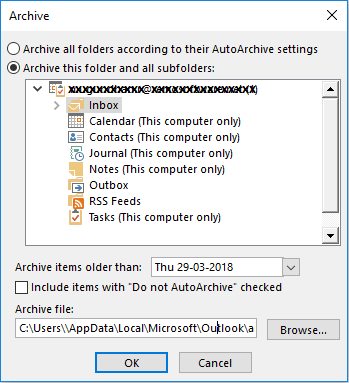
- 고르다Archive this folder and all subfolders 선택권
- 전체 데이터 파일을 보관하려면 해당 파일 또는 다음과 같은 특정 폴더를 선택하십시오. Inbox, Calendar, and Outbox개별적으로 보관할 수 있습니다.
- 이 대화 상자에서 보관 날짜, 즉 시스템 보관 날짜보다 오래된 항목을 선택할 수 있습니다.
- 찾아보기 옵션을 사용하여 아카이브 파일을 저장하는 대상 위치를 선택하십시오. 그만큼default archive location is: C:\Users\Username\Documents\Outlook Files\archive.pst
노트: Exchange Server 계정이 Outlook 프로필에 추가되어 있고 조직에서 Microsoft Exchange Server Online을 사용하는 경우 Outlook 프로필의 계정에 대해 보관 명령 및 기능이 표시되지 않습니다.
MS Outlook 2013: 보관 옵션은 파일에서 찾을 수 있습니다 > Info > Cleanup Tools > Archive.
수동 보관 방법의 단점 :
- 전체 아카이브 프로세스를 수동으로 수행해야 할 때마다.
- 이 옵션은 파일을 보관하는 데만 사용할 수 있지만 오래된 항목은 삭제하지 않습니다.
- 보관할 여러 개별 폴더를 동시에 선택할 수 없습니다
- 자동 보관 Outlook 2016 옵션을 사용하여 보관
- 로 이동->File->Options
- 고르다->Advanced->Auto Archive Setting
아래와 같이 대화 상자가 열립니다

자동 보관의 장점은 무엇입니까?
자동 보관 Outlook 2016은 실행과 같은 옵션을 제공합니다 AutoArchive, 만료 된 항목 삭제, 이전 항목으로 이동, 이전 항목을 영구적으로 삭제합니다. 이러한 옵션은 사용자 간섭을 최소화하면서 아카이빙을 수행하는 데 사용할 수 있습니다.
더 나은 이해를 위해 각 옵션이 아래에 설명되어 있습니다.
- 실행 확인AutoArchive 옵션을 선택하고 이전 데이터를 보관할 빈도를 선택하십시오. 이렇게하면 데이터가 자동으로 보관되고 시간과 수동 작업이 줄어 듭니다.
- 만료 된 이메일을 삭제하려면 다음을 확인하십시오Delete Expired items.
기본 에이징 시간이 지나면 전자 메일이 자동으로 삭제됩니다.
전망 팁: Outlook 성능을 향상시키는 쉬운 단계
고르다 “Move old items to” 또는 “Permanently delete old items option” 다음과 같은 이점을 활용하십시오.
- 보관 된 항목을 추적하려면Show Archive folder 폴더 목록 옵션에서.
- 특정 기간보다 오래된 항목을 삭제하려면 다음보다 오래된 항목 정리 옵션을 사용하십시오. 1 일의 최대 60 개월까지 타임 라인을 설정할 수 있습니다.
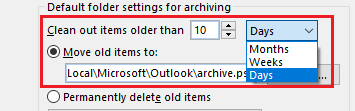
이를 통해 사용자 개입없이 원치 않는 오래된 데이터를 삭제할 수 있습니다.
- 를 사용하여 목적지 위치를 선택하십시오browse 이전 항목 이동 위치에서 보관 파일을 저장하는 옵션
- 오래된 항목을 영구적으로 삭제하면 아카이브되지 않은 만료 된 데이터가 모두 삭제됩니다.
- 이 설정을 모든 폴더에 적용하여 기본 보관 설정을 지정할 수 있습니다.
노트: 개별 폴더 또는 항목에 다른 설정을 적용하려면 특정 항목을 마우스 오른쪽 버튼으로 클릭하십시오->속성을 선택하십시오->AutoArchive 탭.
위에 제시된 것처럼 자동 보관 Outlook 2016은 Outlook 가동 중지 시간을 피하기위한 예방 조치가 될 수 있습니다 정기적 인 백업 Outlook 데이터.
AutoArchive 이 방법은 Outlook 버전 2010 및 2013에도 적용됩니다. Microsoft가 새로운 Outlook 2019 버전을 출시하면 독점 기능에 대해 자세히 설명합니다.